Vaizdo stebėjimas mobiliuoju telefonu. Mobilus vaizdo stebėjimas: veikimo principas ir taikymo sritis.
Ši medžiaga jums pasakys, kaip galite lengvai peržiūrėti savo IP kameras iš mobiliojo telefono ar išmaniojo telefono. Vaizdo stebėjimo sistemą iš savo telefono galite sutvarkyti savo rankomis vos per 5 minutes.
Kasdien mobilusis telefonas ar išmanusis telefonas atlieka vis daugiau stalinio ir nešiojamojo kompiuterio funkcijų. Dabar naršyti svetaines mobiliuoju telefonu kartais net lengviau ir greičiau nei kompiuteriu. Jūsų mobilusis telefonas visada yra su jumis, o kai skubiai reikia ko nors ieškoti internete, jis pirmasis ateina į pagalbą.
Pagrindinis vaizdo stebėjimo per mobilųjį telefoną sunkumas yra tas, kad visos IP kameros turi žiniatinklio sąsają, skirtą vaizdo įrašams žiūrėti iš įprasto kompiuterio, nešiojamojo kompiuterio ar planšetinio kompiuterio. Ši sąsaja netinka vaizdo stebėjimui iš mobiliojo telefono ekrano, nes netinka mažos mobiliojo telefono ar išmaniojo telefono ekrano skyrai. Kai kurios IP kameros turi specialią internetinę sąsają mobiliesiems telefonams, tačiau žiūrėti vaizdo įrašą per ją nėra labai patogu ir jis nestabilus – nes... ne visos mobiliųjų telefonų naršyklės gali teisingai parodyti MJPEG srautą (būtent MJPEG formatu rodomas vaizdo srautas iš IP kamerų). Be to, jei turite kelias kameras, be to, jos yra visos skirtingų gamintojų, kaip juos derinti žiūrėjimui iš mobiliojo telefono – kad būtų patogu tarp jų persijungti.
Vaizdo stebėjimo paslaugų svetainė suteikia galimybę peržiūrėti beveik bet kurią IP kamerą per patogią sąsają, sukurtą specialiai mobiliųjų telefonų ir išmaniųjų telefonų naršyklėms.
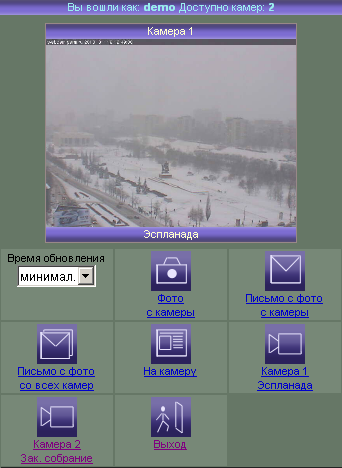
Taip atrodo vaizdo stebėjimo iš mobiliojo telefono svetainės sąsaja
Paslaugos veikimas ir funkcionalumas nepriklauso nuo to, kokį telefoną ar išmanųjį telefoną turite: iPhone, Android smartfon, Windows smartfon ( Windows Phone), Nokia Symbian, Blackberry ar kt. Vaizdo stebėjimo paslauga veiks bet kuriame mobiliajame įrenginyje, neįdiegiant jokių papildomų programų.
Galite ne tik patogiai peržiūrėti savo IP kameras, bet ir:
- Sureguliuokite vaizdo srauto greitį telefone (pavyzdžiui, sumažinkite jį, kad sutaupytumėte srautą), pakeisdami parametrą „Atnaujinimo laikas“;
- iš savo telefono vienu paspaudimu- „nufotografuoti“ norimą akimirką ir išsaugoti nuotrauką iš IP kameros savo mobiliajame telefone (mygtukas „Nuotrauka iš fotoaparato“);
- iš savo telefono vienu paspaudimu- atsiųsk sau laišką su 10 nuotraukų, darytų 0,5-1 sekundės intervalais esamos situacijos žiūrimoje IP kameroje (mygtukas „Laiškas su 10 nuotraukų iš fotoaparato“) Nauja funkcija! ;
- iš savo telefono vienu paspaudimu- atsiųsk sau laišką su 20 nuotraukų, padarytų 0,5-1 sekundės intervalais apie esamą situaciją žiūrimoje IP kameroje (mygtukas „Laiškas su 20 nuotraukų iš fotoaparato“) Nauja funkcija! ;
- iš savo telefono vienu paspaudimu- atsiųsk sau laišką su esamos situacijos nuotrauka jūsų žiūrimoje IP kameroje (mygtukas „Laiškas su nuotrauka iš kameros“);
- iš savo telefono vienu paspaudimu- atsiųsk sau laišką su esamos situacijos nuotraukomis iš visų savo IP kamerų (mygtukas „Laiškas su nuotraukomis iš visų kamerų“);
- iš savo telefono vienu paspaudimu– eikite į pačios IP kameros puslapį (pavyzdžiui, norėdami pakeisti jos nustatymus ar kitais tikslais) (mygtukas „Į kamerą“);
- iš savo telefono vienu paspaudimu– perjungti IP kameras (mygtukai „Camera 1“, „Camera 2“).
Norėdami pradėti žiūrėti savo IP kameras per Mobilusis telefonas reikia:
- Gaukite statinį maršrutizatoriaus IP adresą iš savo teikėjo arba užsiregistruokite vienoje iš nemokamų DynDNS paslaugų;
- Maršrutizatoriaus prievadų persiuntimo tvarkymas (skaitykite daugiau apie prievado persiuntimą);
- Registruotis svetainėje;
- Prisijunkite prie internetinės paslaugos svetainės naudodami registruotą paskyrą iš bet kurio kompiuterio;
- Pridėkite IP kamerą naudodami nuorodą „Pridėti IP kamerą“, užpildydami reikiamus formos laukus. IP kameros adresu turite nurodyti statinį IP adresą, gautą iš jūsų teikėjo (bet ne vietinį jūsų kameros adresą), arba DynDNS pavadinimą, kurį užregistravote.
- Įsitikinkite, kad IP kamera yra prieinama, nuėję į skyrių „Žiūrėti“;
- Jei IP kameros negalima peržiūrėti, eikite į skyrių „Nustatymai“ ir patikrinkite IP kameros nustatymus.
- Jei vis tiek nematote nuotraukos iš savo IP kameros, parašykite mums el. Mes pasistengsime jums padėti kuo greičiau.
Jei esate įsitikinę, kad vaizdo įrašas iš fotoaparato rodomas teisingai, galite atidaryti mobiliojo telefono versiją iš savo telefono ir peržiūrėti vaizdo įrašą per jį.
QR kodas, skirtas įvesti mobiliojo telefono svetainės versiją: 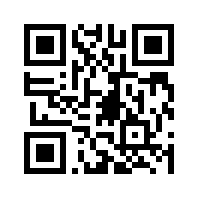
Patogiausias ir greitas būdas IP kamerų peržiūra iš svetainės – per naršyklės plėtinį! Atsisiųsti iš oficialios naršyklės svetainės.
- „MyIPCam“ plėtinys iš svetainės, skirtas peržiūrėti IP kameras per „Opera“ naršyklę
Plėtinys leidžia peržiūrėti savo IP kameras Opera naršyklėje. Norėdami dirbti su plėtinio nustatymais, turite pasirinkti fotoaparato modelį, išplėstinio nustatymuose nustatyti adresą, prisijungimo vardą ir slaptažodį, kad galėtumėte pasiekti IP kamerą.
Atsisiųskite „MyIPCam“ plėtinį iš oficialios „Opera“ svetainės - „MyIPCam“ plėtinys iš svetainės, skirtas peržiūrėti IP kameras per „Google Chrome“ naršyklę ir „Yandex“ naršyklę
Plėtinys leidžia peržiūrėti savo IP kameras populiariose naršyklėse Google Chrome ir Yandex Browser. Norėdami dirbti su plėtinio nustatymais, turite pasirinkti fotoaparato modelį, išplėstinio nustatymuose nustatyti adresą, prisijungimo vardą ir slaptažodį, kad galėtumėte pasiekti IP kamerą.
Šiame straipsnyje parodysime planšetinio kompiuterio pavyzdį Operacinė sistema Android kaip atsisiųsti ir įdiegti programą, taip pat kaip ją konfigūruoti DVR, prijungtame prie interneto arba vietinis tinklas. IN tokiu atveju programinė įrangaįdiegta peržiūrėti naujos kartos PROvision šeimos DVR, programą „gDMSS“ atsisiuntimui. Būkite atsargūs, ši programinė įranga gali netikti kitiems pirmosios šeimos DVR skaitmeniniai vaizdo registratoriai PROvision, pvz., PROvision-4100D1 ir PROvision-8100D1, jei turite kitų prekių ženklų DVR, instrukcijose patikrinkite programos, kurią norite atsisiųsti, pavadinimą.
Yra du būdai prijungti DVR prie interneto.
Antrasis būdas – kai naudojamas vienas interneto kanalas, o ne tik DVR, bet ir kita įranga (papildomi DVR, IP kameros, kompiuteriai, telefonai, planšetės ir kt.) turi prieigą prie interneto.
Straipsnyje skaitykite, kaip sukonfigūruoti maršrutizatorių naudojant DVR vaizdo įrašymo įrenginio pavyzdį su peržiūra per interneto naršyklę >>
Įrenginiams skirta programinė įranga paprastai yra kompaktiniame diske, kuris pateikiamas kartu su DVR, arba programą galima atsisiųsti iš oficialių programų parduotuvių, tokių kaip „Play Store“ arba „App Store“.
Žemiau yra aiškus pavyzdys programos paieška per Play Market, diegimas ir konfigūracija. Diegimas mobiliajame telefone, kuriame veikia Android OS, niekuo nesiskiria nuo diegimo planšetiniame kompiuteryje. Atsisiuntimas iš „App Store“ yra panašus, o visų programų įvesties duomenys bus vienodi.
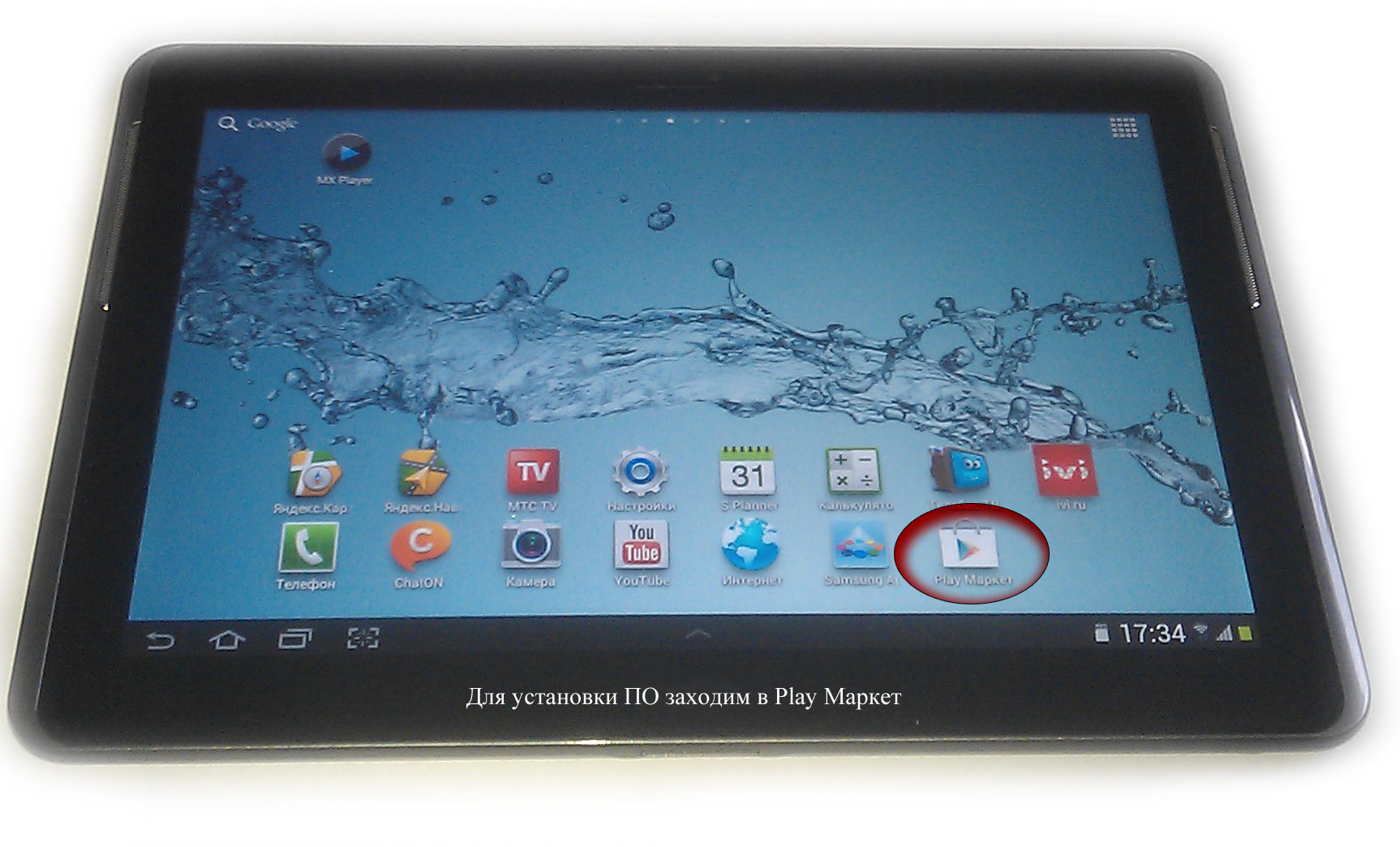
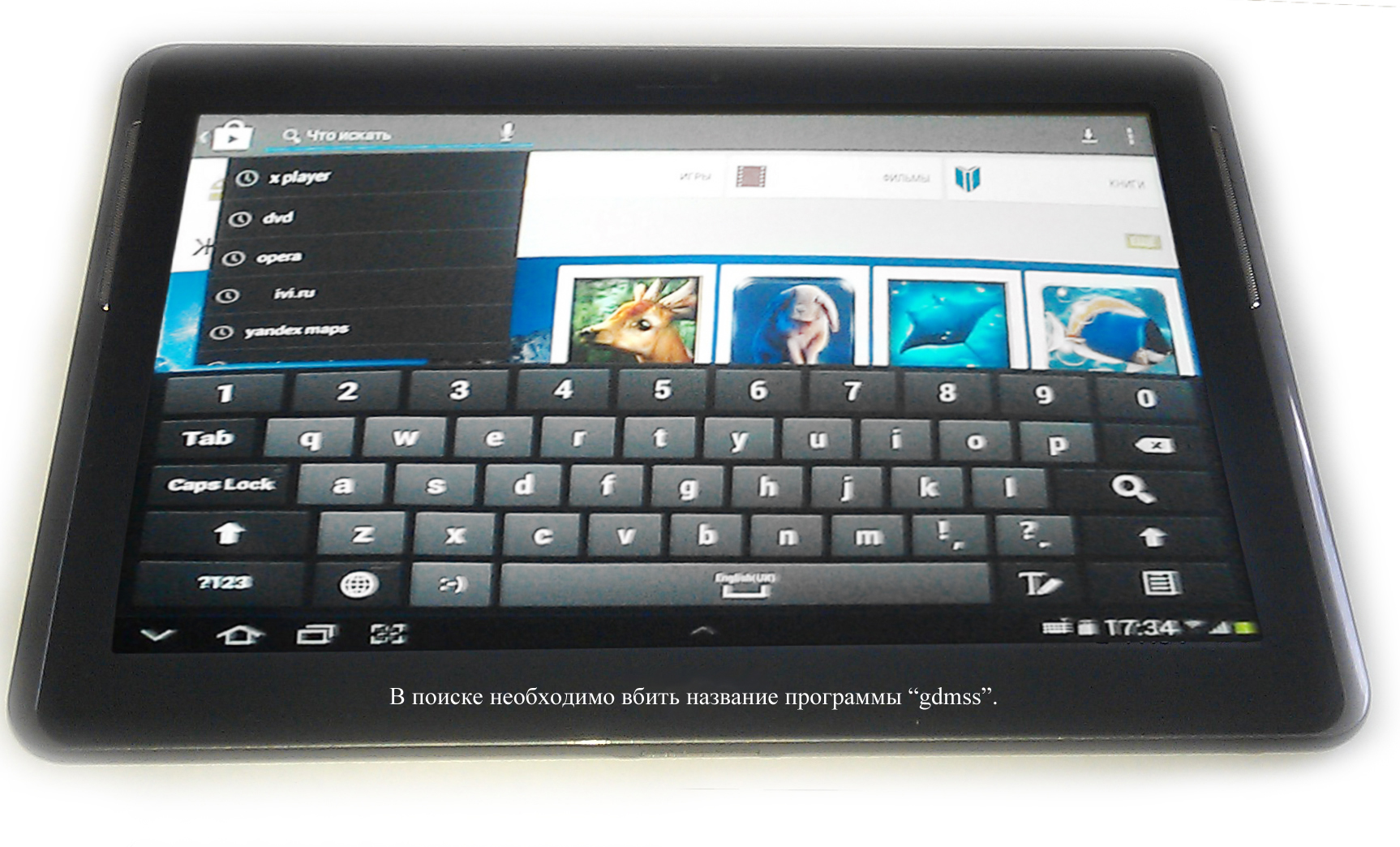
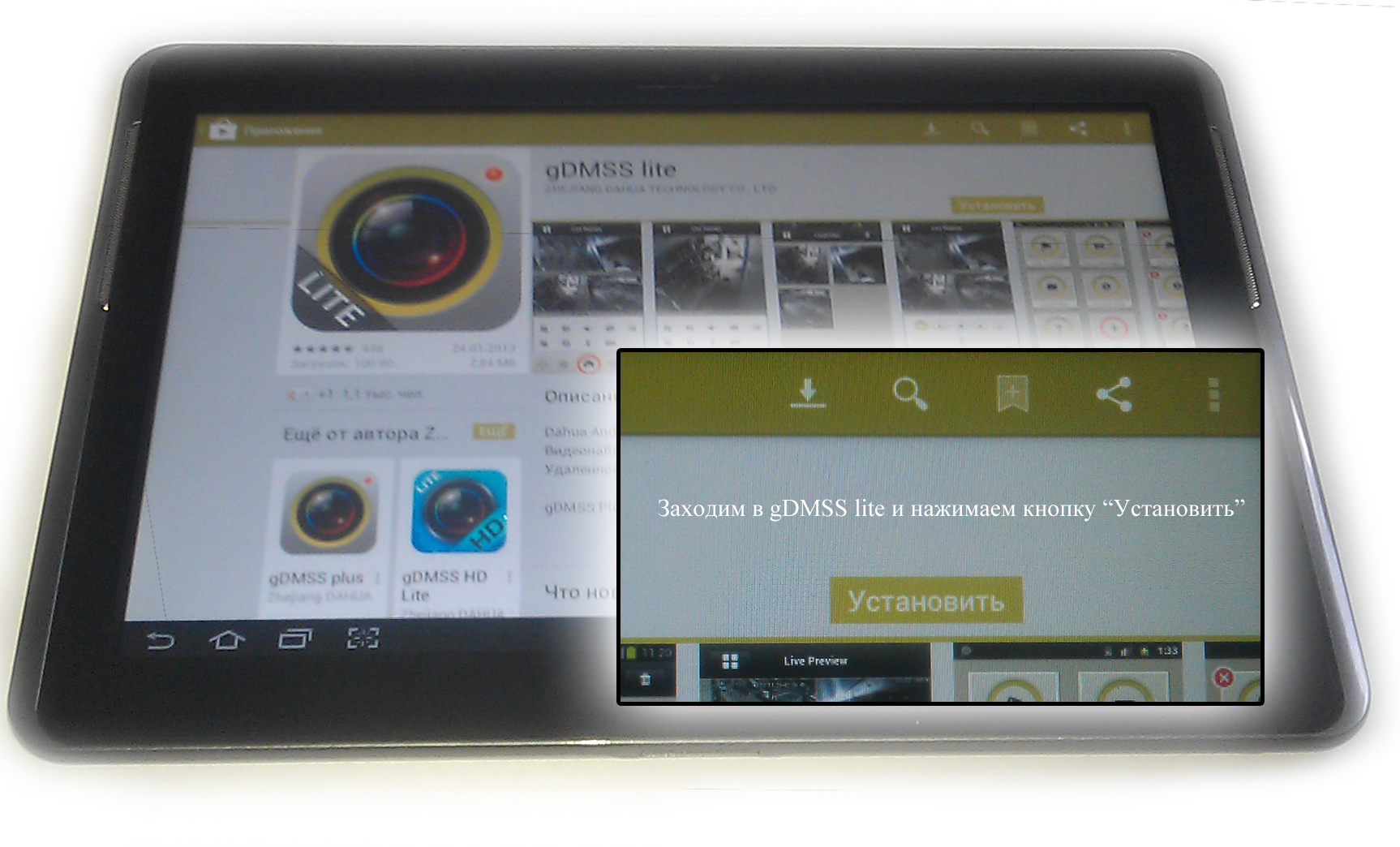
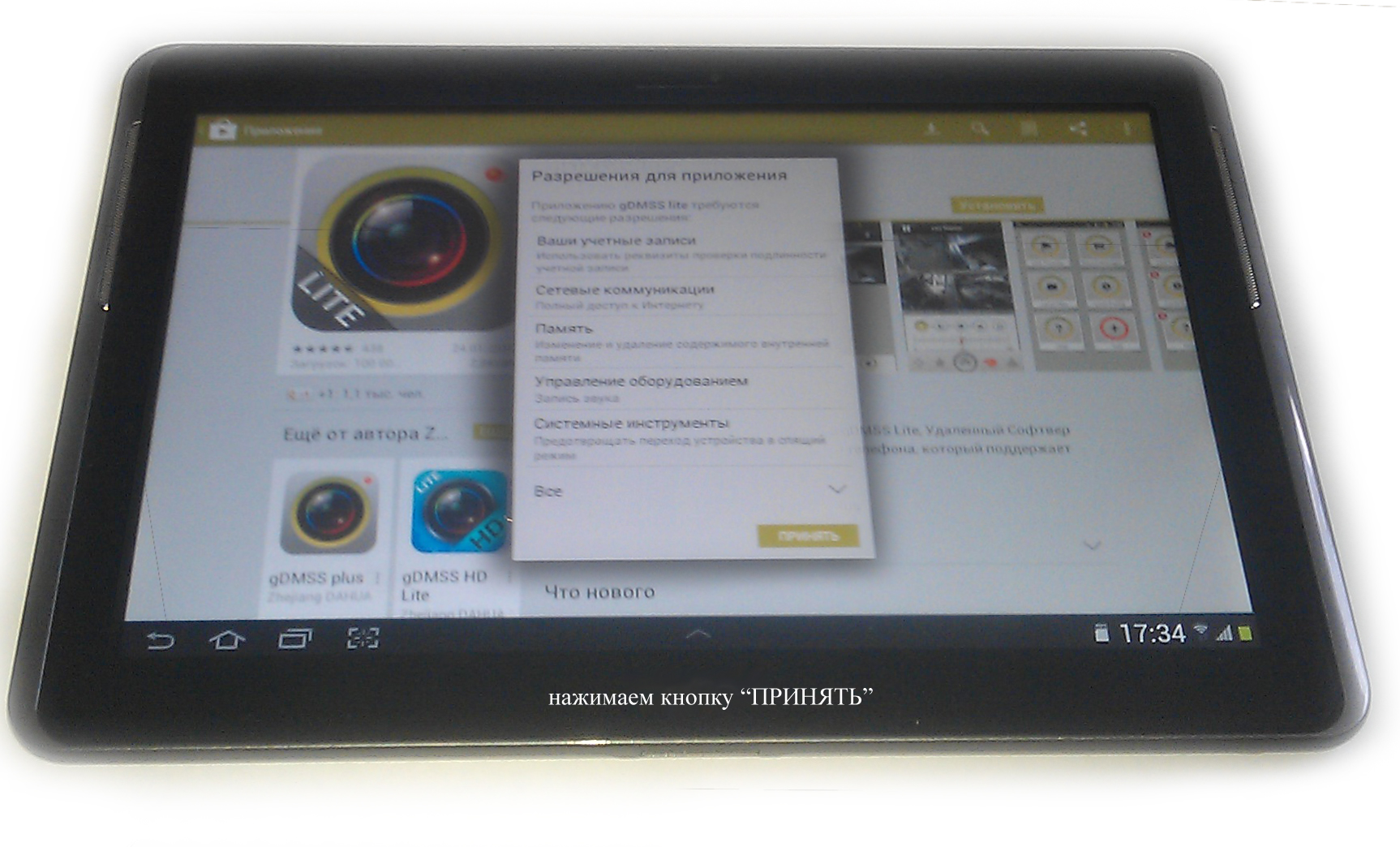
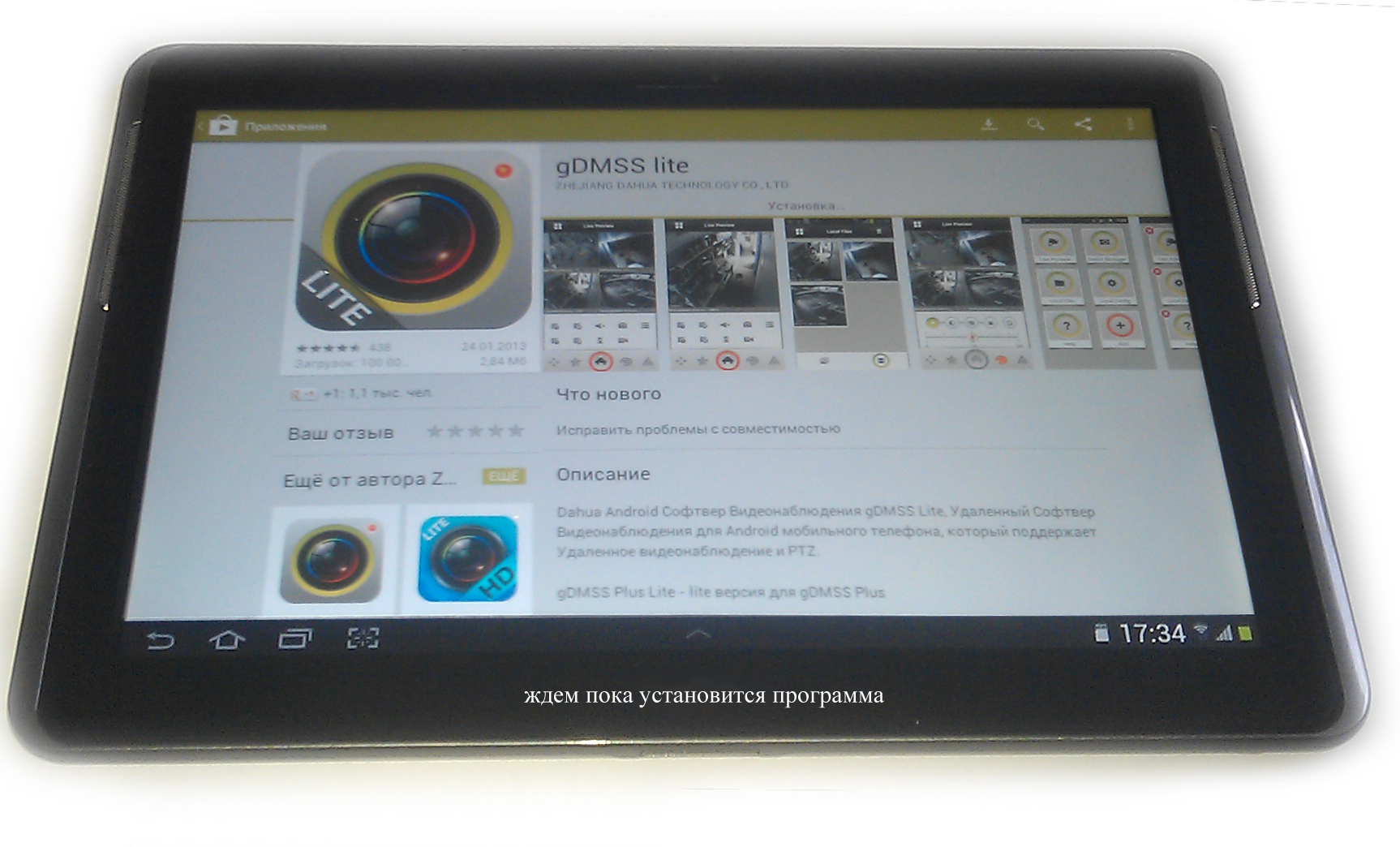
Mobilus vaizdo stebėjimas iš bendrovės „Vido“, kuri suteikia galimybę prisijungti prie internetinės transliacijos per mobilusis telefonas- tai racionaliausia, efektyviausia ir patogus sprendimas tiems, kurie vertina mobilumą ir patogumą. Jau keletą metų savo klientams kuriame patikimiausias buto, privataus namo ar biuro vaizdo stebėjimo sistemas. Mūsų darbo rezultatas – absoliutus Vido sistemų naudotojų pasitikėjimas savo gyvenamojo turto saugumu.
Nebereikia asmeniškai būti namuose ar biure, norint patikrinti situaciją ar darbuotojų darbą – vaizdo stebėjimas jūsų telefone iš „Vido“ įmonės visada pasakys, kaip viskas vyksta vietoje, nesvarbu, kur tu esi. O norint prisijungti prie internetinės transliacijos tereikia kameros kambaryje ir mobiliojo įrenginio su interneto prieiga.
Kaip veikia Vido sistemos?
Bendrovės „Vido“ vaizdo stebėjimas mobiliuoju telefonu yra skirtas plačiai vartotojų auditorijai, įskaitant potencialius klientus, turinčius minimalius darbo su technine įranga. Skirtingai nuo kitų, mes Jums siūlome 100% net vaikui ar pagyvenusiam žmogui suprantamą prekę, su kuria lengva, patogu ir malonu dirbti.
Siekdami kuo teisingiau prisijungti prie transliacijos internetu, sukūrėme specialias individualias aplikacijas išmaniesiems telefonams iOS ir Android pagrindu. Tai reiškia, kad tiesiog prisijungus prie interneto ir atidarius programą, galima asmeniškai pamatyti, kas vyksta valdomame objekte, būdamas kelių dešimčių, šimtų ir net tūkstančių kilometrų atstumu nuo jo. Tuo pačiu metu dirbant su programa jums nekils jokių klausimų.
Mobilus vaizdo stebėjimas „Vido“ – patikima Jūsų turto priežiūra
Jau šiandien mūsų įmonės klientai Vido gaminį apibūdina kaip tobulas sprendimasįrengti kaimo namas, butas, pramoninis ar komercinis objektas. Atsižvelgdami į individualius kliento pageidavimus ir specifines patalpų ypatybes, esame pasirengę sukurti optimalią sekimo sistemą, kuri garantuoja absoliutų Jūsų turto saugumą. Taigi, jei reikia stebėti didelį plotą ar susidedantį iš kelių aukštų, mūsų specialistai visada padės nustatyti tikslų kamerų, reikalingų tinkamam stebėjimui organizuoti, skaičių, jų vietą ir pan.
Atkreipkite dėmesį, kad Vido gaminių asortimentas vartotojui siūlo platų daugiau nei 70 modelių įrenginių sąrašą. Dėl tokios įvairovės galite būti tikri, kad visada galėsite nusipirkti tinkamiausią, abu Techninės specifikacijos ir už papildomą mokestį.
